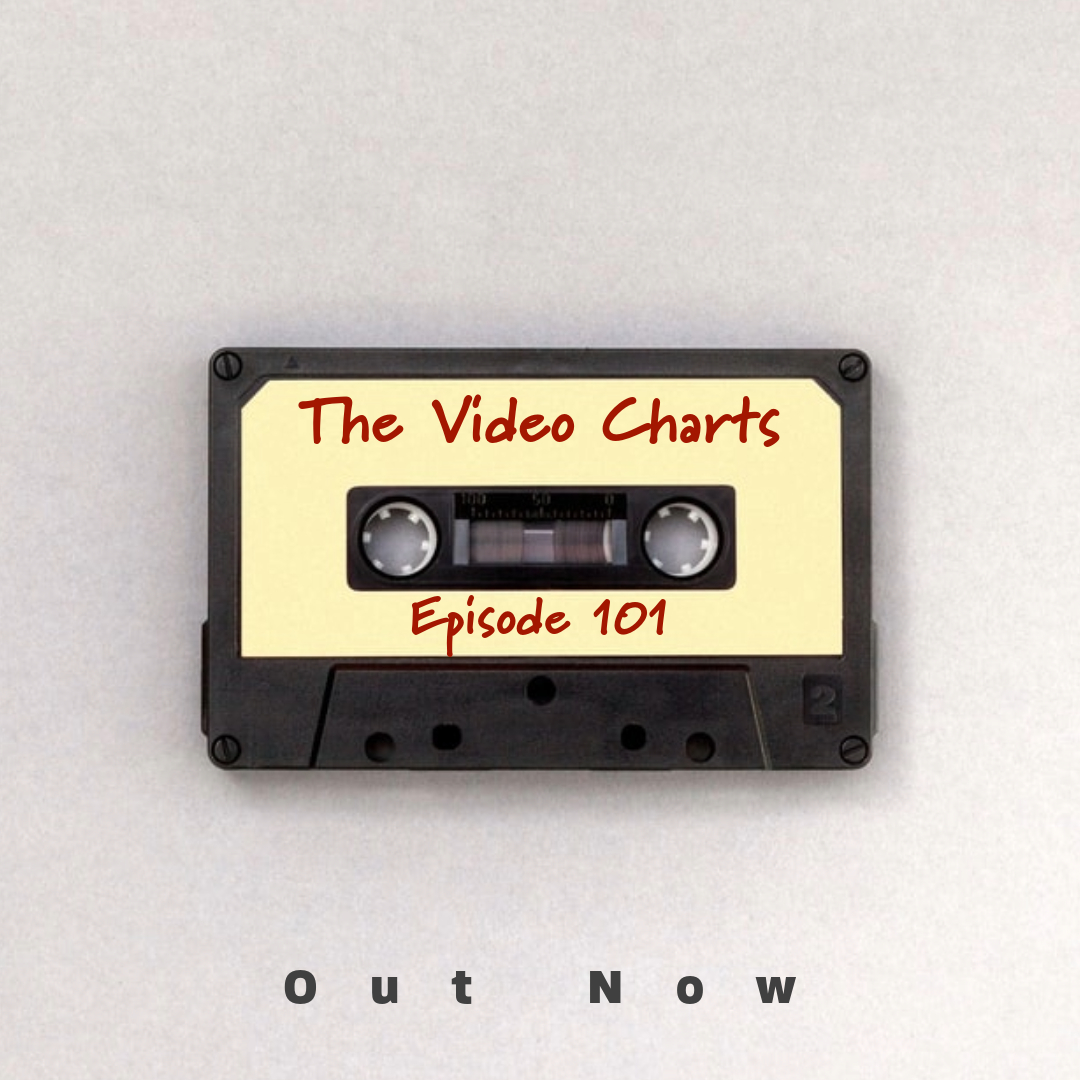
Na, immer noch nicht genug? Dann hab ich hier mehr Kreativität!
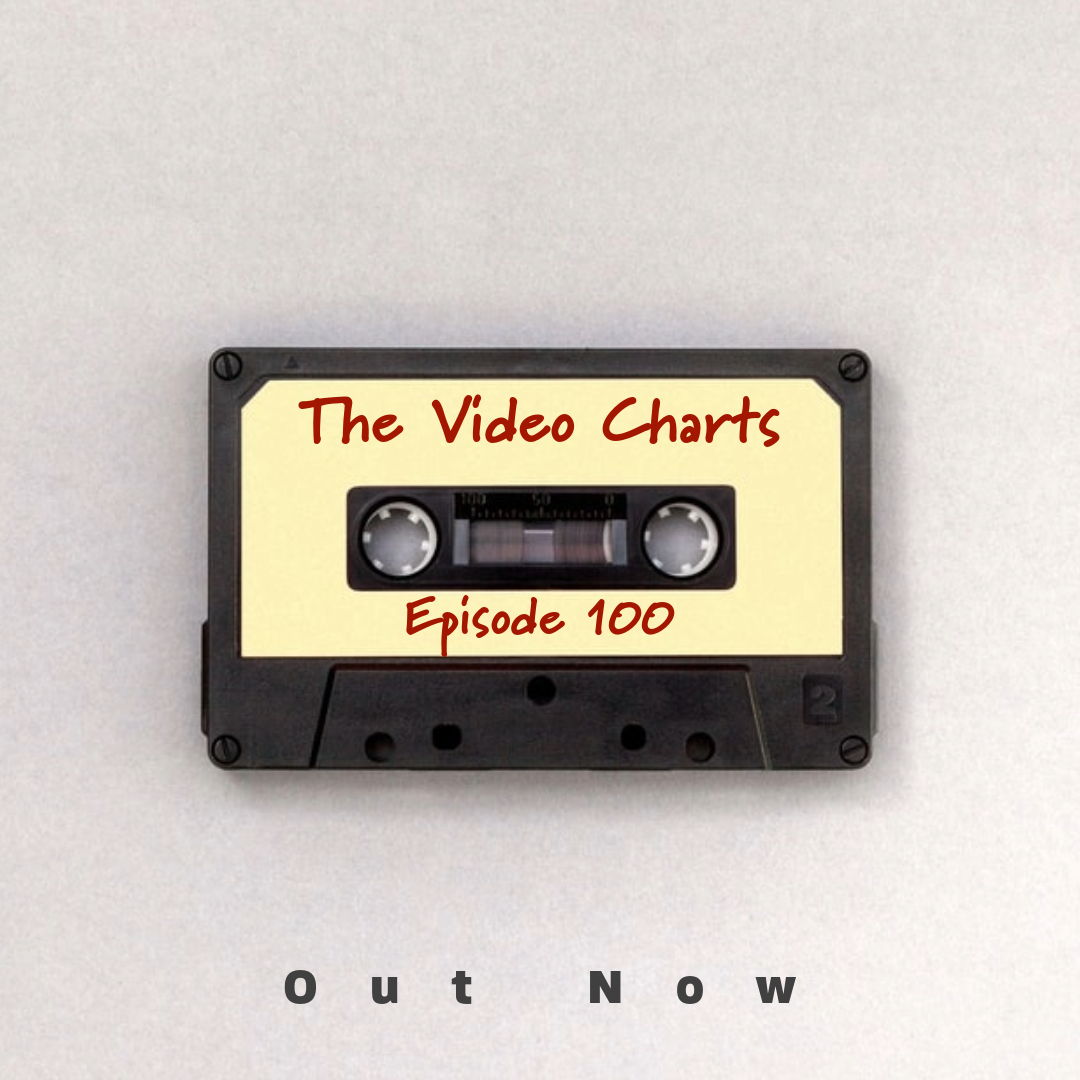
Glückwunsch! Du hast es geschafft! 100 Ausgaben gibt es die kreativen Videocharts schon! Weiter so!
Videos in Adobe Express zusammenführen. Continue reading
Mit den Verbesserungen zur Adobe MAX 2024 sind auch viele neue Sachen in Bezug auf Präsentationen dazu gekommen, die mich besonders für Livestreams oder Präsentationen in Teams, etc. interessieren.
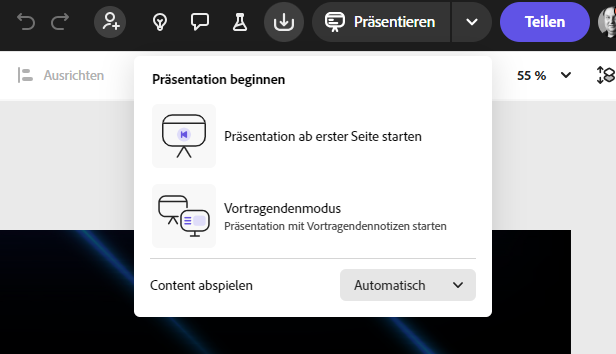
Wie hier schön zu sehen ist kann man jetzt auch Vortragsnotizen bei jeder Folie eintragen.
Mit dem Update zur Adobe MAX 2024 sind einige Hilfen auch in Bezug auf längere texte z.B. bei Präsentationen oder Berichten dazugekommen.
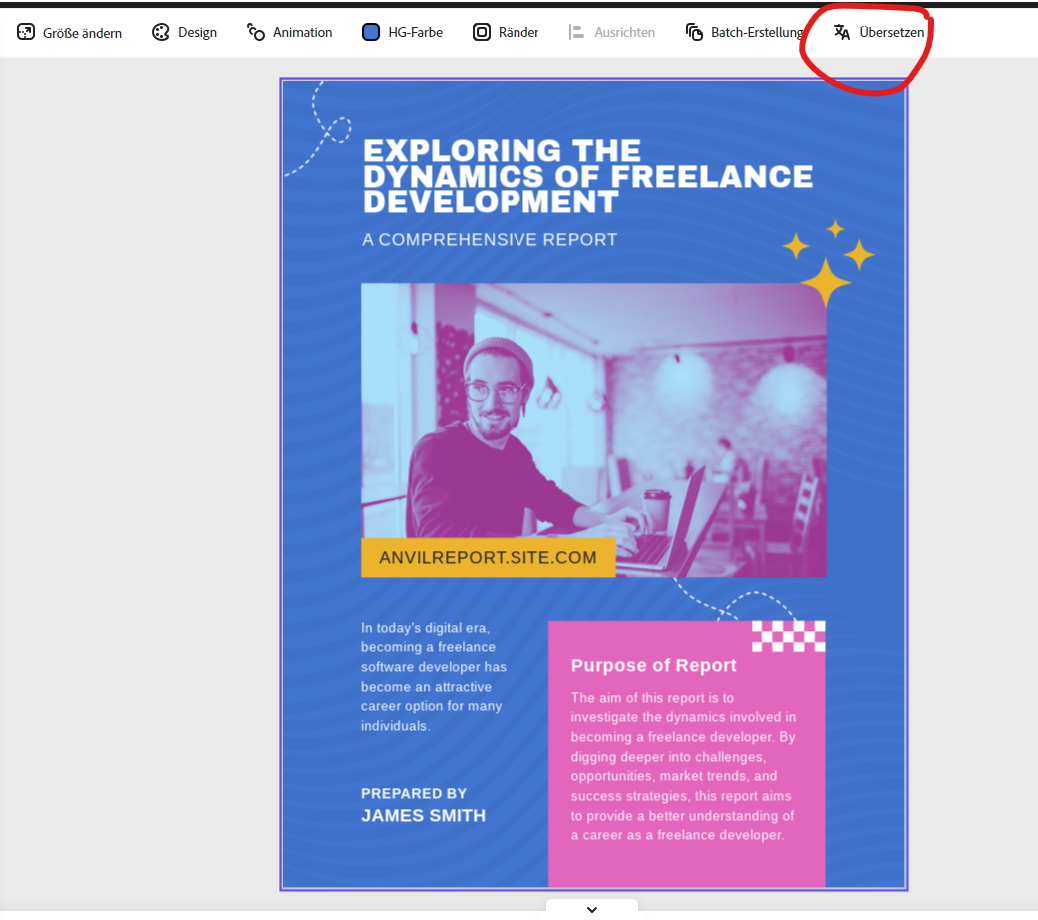
Die warscheinlich einfachste Neuerung ist das einfache übersetzen in mehreren Sprachen. Viele Vorlagen sind z.B. in englisch verfasst und so kan man sich schnell die Vorlage in die eigene Landessprache übersetzen.
Danach kann man sobald man ein Textfeld anklickt feststellen, das nun der Punkt „umschreiben“ auftaucht. Hier befinden sich dann die weiteren Punkte.
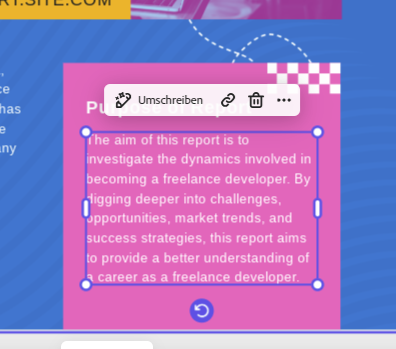
Hier hat man dann die Möglichkeit das Ganze umzuformulieren, den Text zu kürzen oder zu verlängern und je nachdem welche Art von Text es ist das Ganze eher förmlich oder eher zwanglos klingen zu lassen je nach Anlaß.
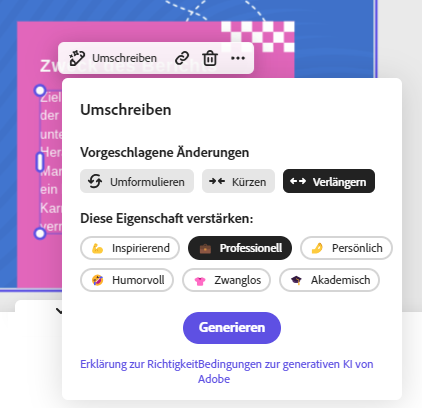
Dies hilft dann innerhalb von Sekunden aus einer langweiligen Vorlage etwas für sich selbst zu machen. Im Beispiel habe ich die Überschriften umformuliert und die etwas längeren Textblöcke einfach etwas verlängert in einem professionellen Tonfall.
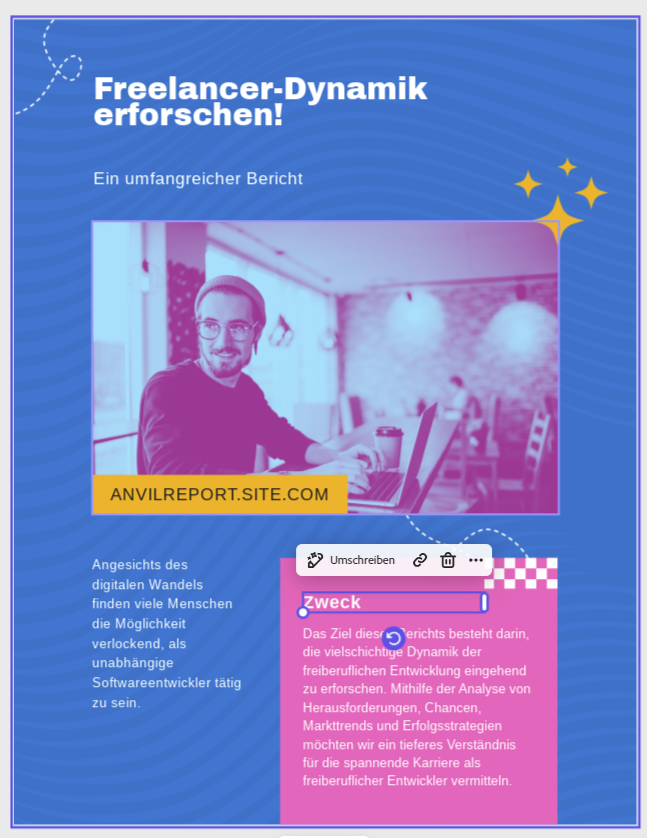
Viel Spaß beim ausprobieren. Weitere Infos zu dem Updates gibts HIER.
mit dem Update von Adobe Express zur Adobe MAX 2024 gibt es einige Neuerungen, die es noch einfacher machen Marketingkampagnen oder Projekte mit mehreren kleineren Unterschieden, aber einem Design zu erstellen.
Batch Erstellung
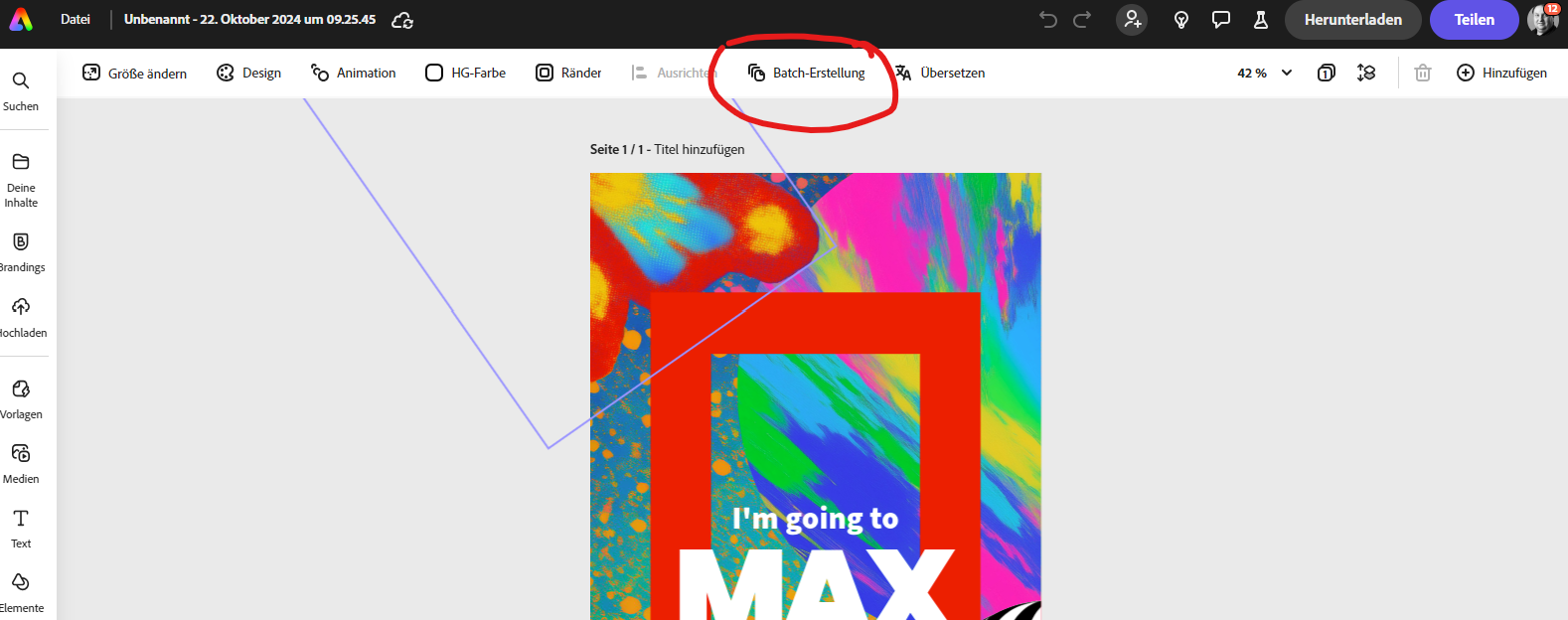
Bevor man mit der Stapelverarbeitung anfängt muss man hier noch eine kleine CSV-Datei (Excel Datei die als kommaseparierte Textdatei abgespeichert wird) erstellen.

Die erste Zeile (Überschrift) wird später nicht übernommen und dient eben nur zur Erklärung. Danach folgen die Textelemente, die später in der Vorlage ausgetauscht werden sollen und für entsprechende Bilder entsprechende Platzhalter. Diese können dann später einzeln oder auf der eigenen Bibliothek, der Branding-Abteilung oder einzeln hochgeladen werden.
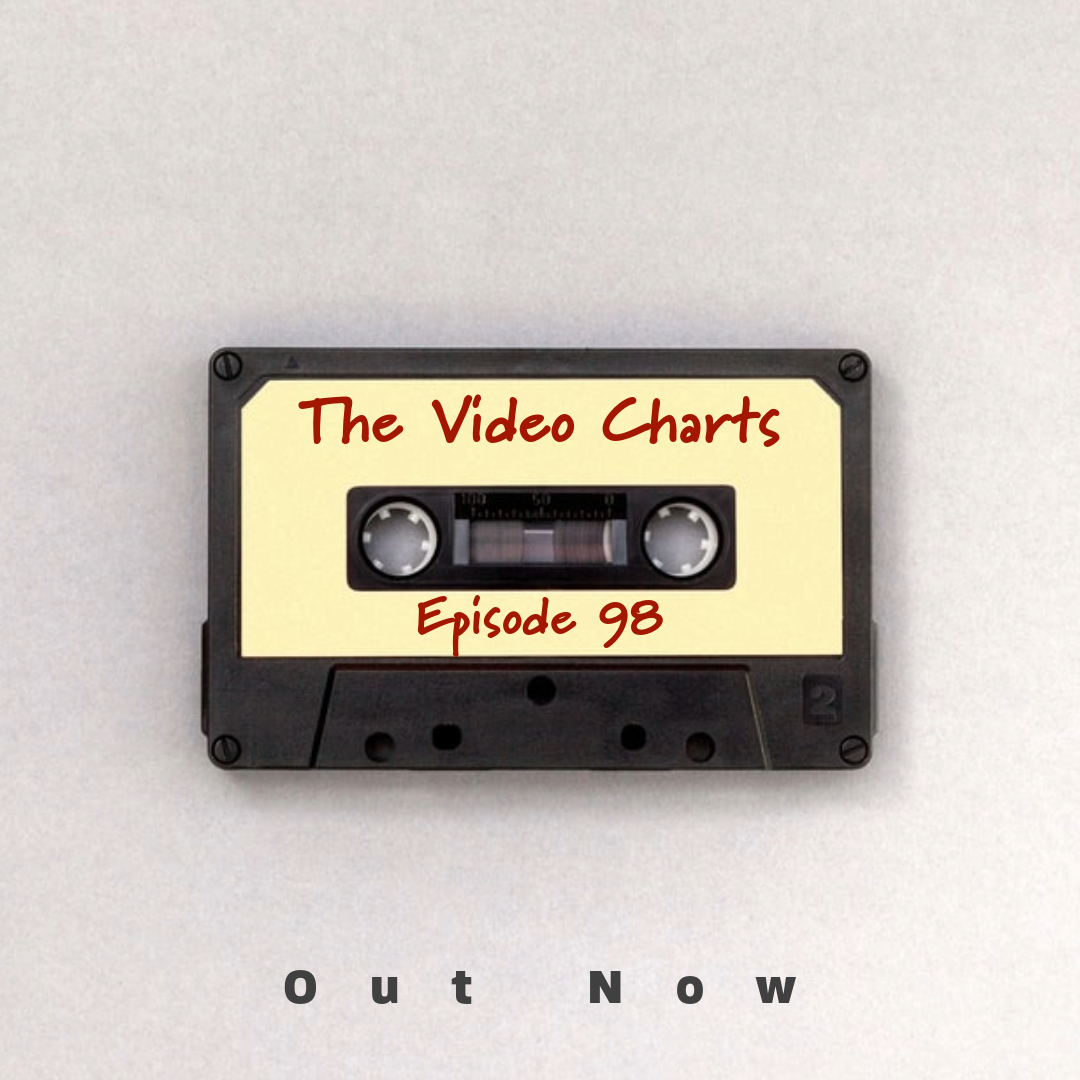
Tratri Tratra die neuen Videos sind da.
Hier mal ein paar Tipps zu Musik Tracks in Adobe Express.
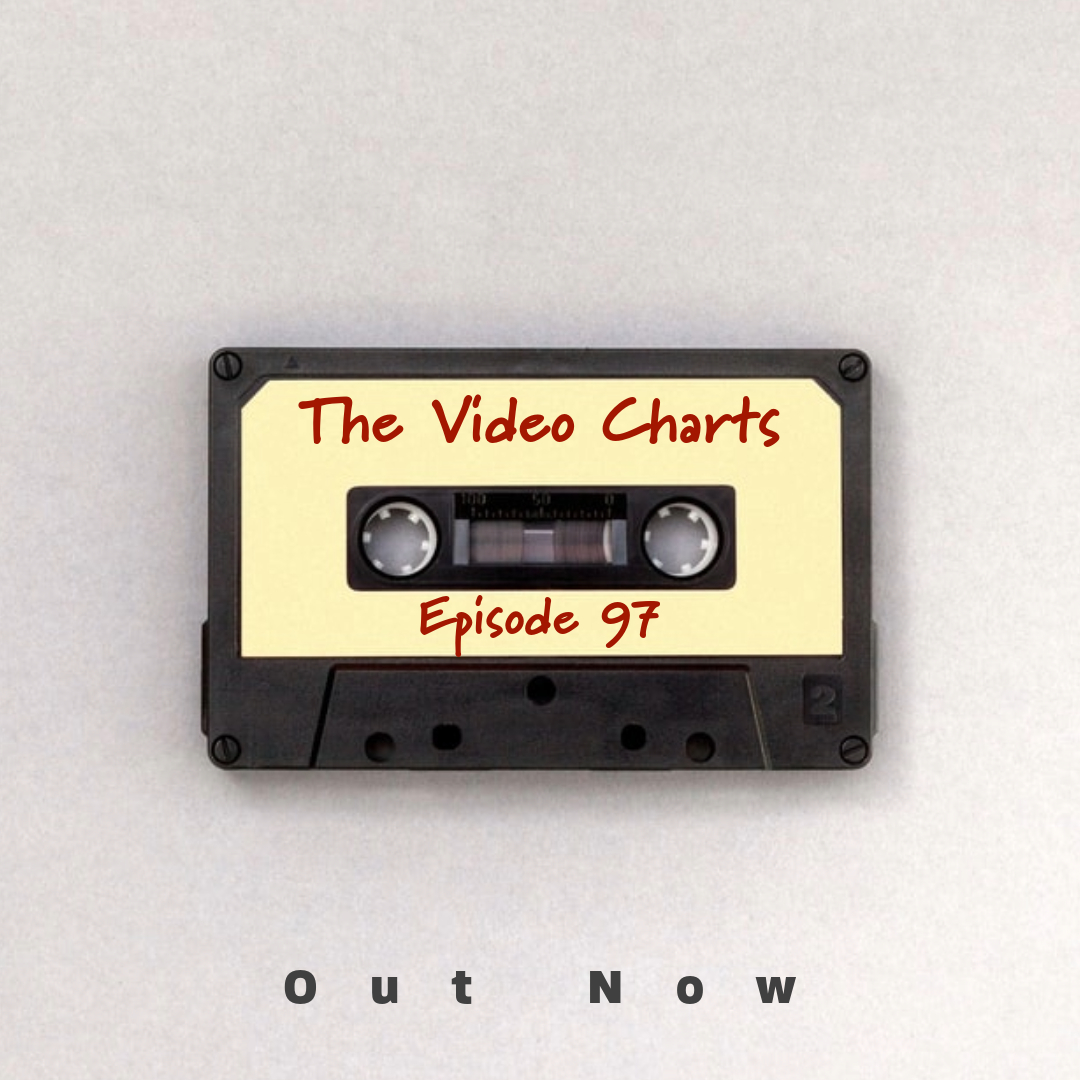
Na, Lust auf Kreativität? Hier, bitte.
Collagen in Adobe Express sind kein Problem.
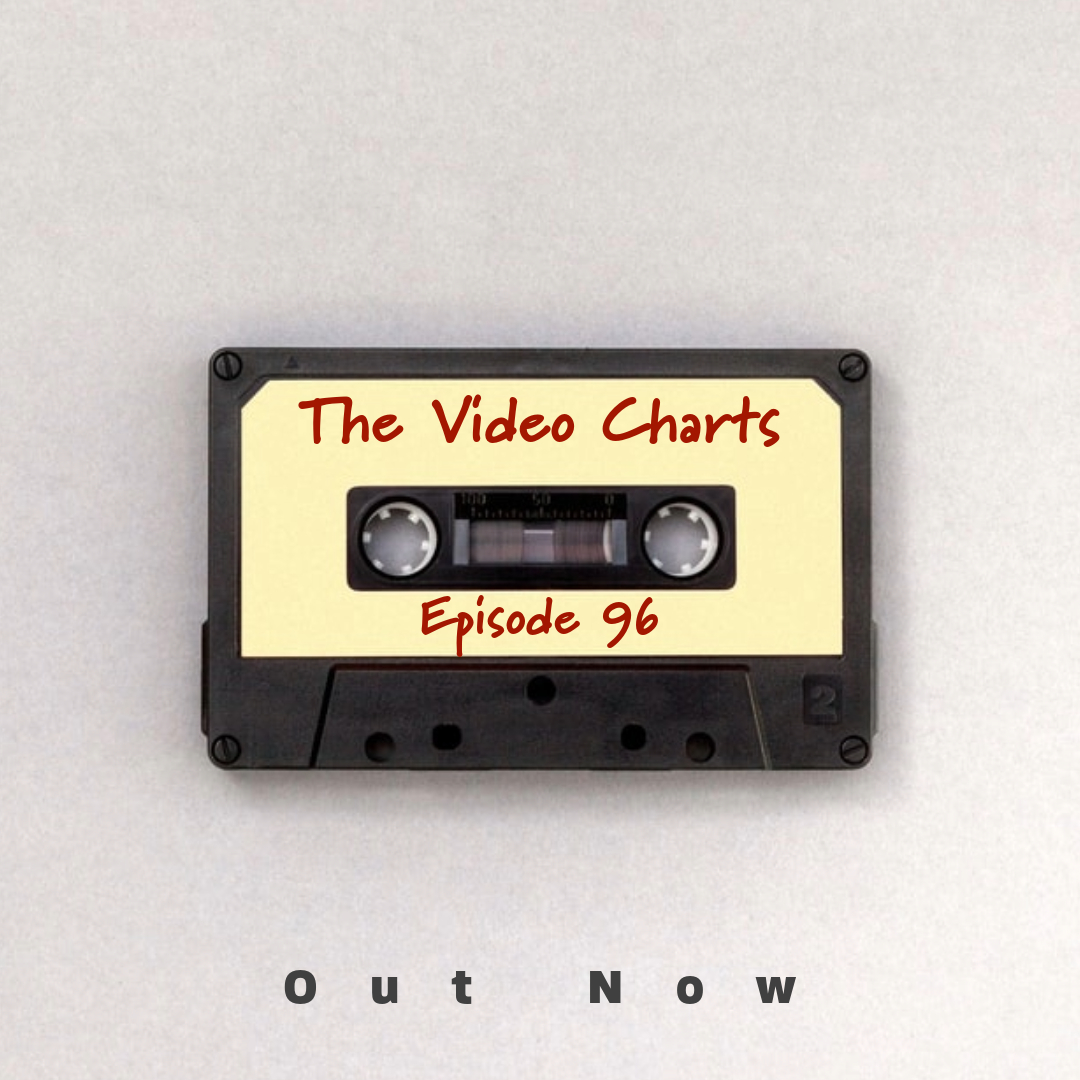
Wieder kreative Videos? Hiergehts lang!
Mit wenig Aufwand viele Variationen in Adobe Express erstellen.
Es gibt ein interessantes Update bei Adobe Express das ich kurz vorstellen wollte. Man kann nun bei Musik und Sounds ein Fade In und fade Out setzen und darüberhinaus kann man nun auch eine Musik Spur und eine „Sound“ Spur haben das heißt man hat zwei Spuren mit denen man arbeiten und die im kleinen Stil mischen kann.
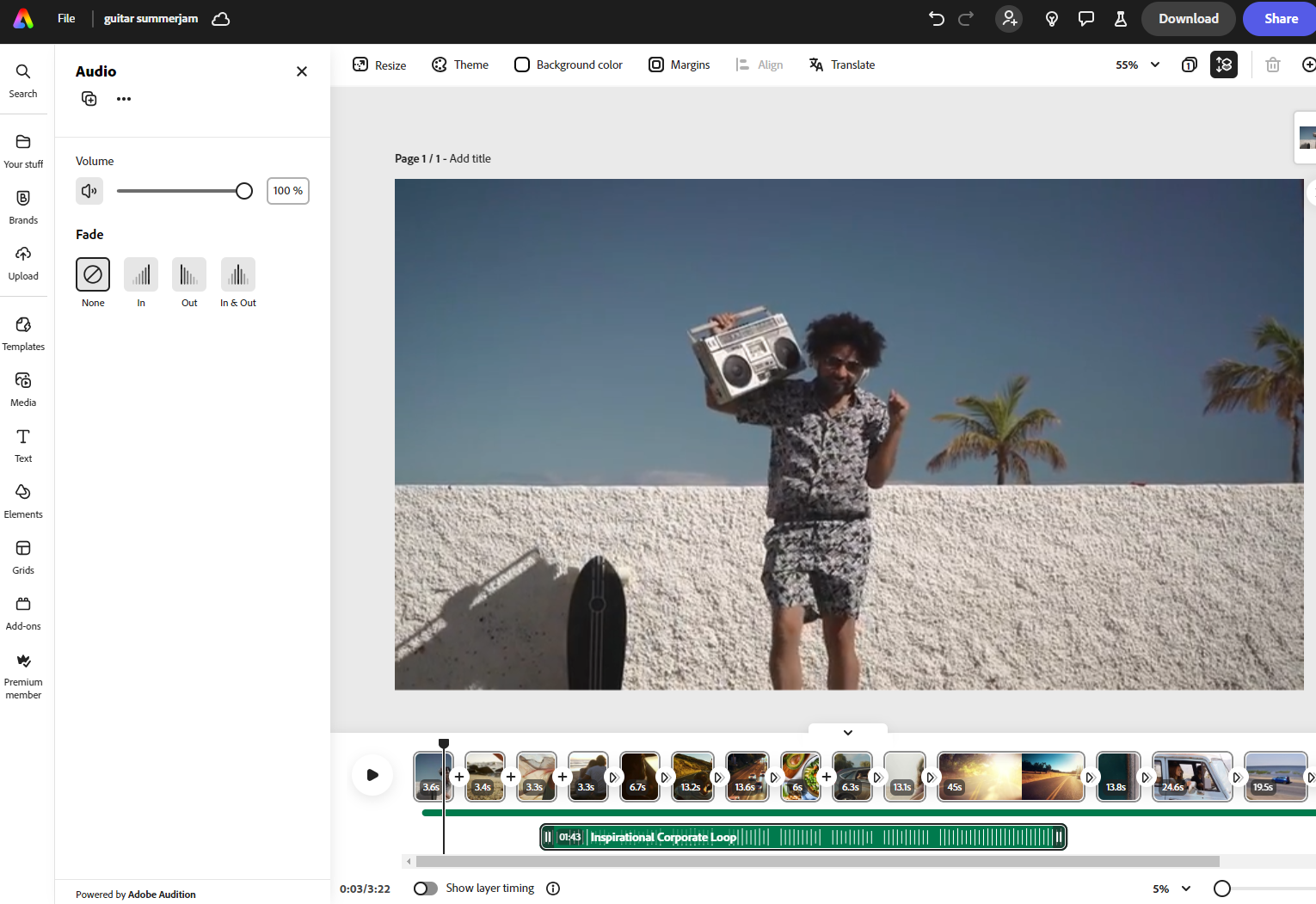
Die Vorgehensweise ist ganz einfach. man öffnet bzw. bearbeitet sein Adobe Express Projekt und wenn man hier eine Musik Spur oder eine Sound-Spur hinzufügt hat man die zusätzlichen Optionen ob man einen fade In, einen fade Out oder eben einen fade in und out haben möchte.
Dazu kann man noch die Dauer wie lange es dauern soll bis die maximale Lautstärke erreicht ist wählen.
Ideal wenn man also kleine Musik Videos oder Storys mit Soundeffekten im Hintergrund machen möchte. Viel Spaß.